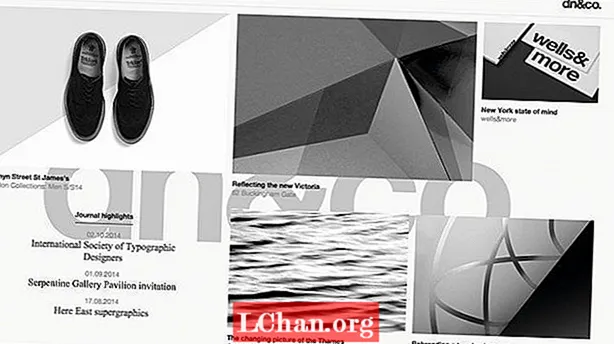Sadržaj
- Metoda 1: Pronađite ključ proizvoda sustava Windows 7 u registru
- 2. metoda: Pronađite naredbeni redak ključa proizvoda sustava Windows 7
- 3. metoda: Pronađite ključ proizvoda za Windows 7 pomoću programa Windows 7 Key Finder
- Bonus savjeti: Kako besplatno aktivirati Windows 7
- Sažetak
Postoje različiti razlozi zašto ste željeli pronaći ključ proizvoda za Windows 7. Možda ste ga zaboravili i jednostavno ste ga htjeli pronaći natrag. Ili želite ponovno instalirati trenutni operativni sustav Windows 7. Nakon instalacije sustava Windows 7, od vas će se zatražiti da unesete valjani ključ proizvoda za aktiviranje operativnog sustava. Ako ne odlučite aktivirati, i dalje ćete svakodnevno dobivati poruku "Aktiviraj sada" ili čak svaka 4 sata. Kako god bilo, što je više razloga, postoji nekoliko izvodljivih načina da sami otkrijete ključ proizvoda sustava Windows. Sada pogledajmo kako to lako pronaći ključ proizvoda za Windows 7 u registru, cmd ili pretraživač ključeva.
- 1. metoda: Pronađite ključ proizvoda sustava Windows 7 u registru
- 2. metoda: Pronađite naredbeni redak ključa proizvoda sustava Windows 7
- 3. metoda: Pronađite ključ proizvoda za Windows 7 pomoću programa Windows 7 Key Finder
- Bonus savjeti: Kako besplatno aktivirati Windows 7
Metoda 1: Pronađite ključ proizvoda sustava Windows 7 u registru
Ovaj se ključ proizvoda obično sprema u Windowsov registar. Tako možete pregledati ključ proizvoda sustava Windows 7 u registru kako biste pomogli dohvatiti ove podatke ako ste slučajno izgubili ambalažu.
Korak 1: Kliknite gumb Start sustava Windows koji se nalazi na lijevom dnu zaslona i odaberite Pokreni. Zatim upišite regedit u prozor za pokretanje i pritisnite gumb OK. Tada će se otvoriti uređivač registra.

Korak 2: Idite do "HKEY_LOCAL_MACHINE SOFTWARE Microsoft Windows CurrentVersion Installer UserData" do kraja u uređivaču registra i pritisnite tipke Ctrl + F da biste pronašli tipku "ProductID".

Korak 3: Desnom tipkom miša pritisnite tipku ProductID i odaberite Modify. Pogledajte prikazani broj. Ovo je vaš ključ proizvoda za Windows 7 koji ste pronašli.
2. metoda: Pronađite naredbeni redak ključa proizvoda sustava Windows 7
Osim što možete iskoristiti prednost uređivača registra, ključ proizvoda Windows 7 možete provjeriti i pomoću naredbenog retka. Učiniti tako,
Korak 1: Pritisnite tipku Windows + R, a zatim u okvir za pretraživanje upišite CMD.

Korak 2: Sada upišite ili zalijepite sljedeći kod u cmd i pritisnite Enter da biste vidjeli rezultat.
wmic path softwarelicensingservice dobiva OA3xOriginalProductKey.Korak 3: Gornja naredba prikazat će vam ključ proizvoda povezan s vašim Windowsom 7.
Korak 4: Zabilježite ključ proizvoda na sigurnom mjestu.
3. metoda: Pronađite ključ proizvoda za Windows 7 pomoću programa Windows 7 Key Finder
Ako se ključ proizvoda za Windows 7 izgubi i ne može ga se pronaći na gore navedenom mjestu, PassFab Recovery Key Recovery vam može pomoći da vratite izgubljeni ključ proizvoda instaliranog sustava Windows i pruža vam način da ga brzo i jednostavno arhivirate. Ovo je pronalazač ključa proizvoda koji može pronaći vaš aktivacijski ključ za Windows 10,8.1,8,7, XP, Vista, Microsoft Office 2019,2016,2013,2010,2007, Internet Explorer, SQL Server i još mnogo toga.
Za početak morate preuzeti i instalirati najnoviju verziju PassFab Product Key Recovery. Zatim slijedite ove korake:
Korak 1. Dvaput kliknite njegovu ikonu na radnoj površini da biste je pokrenuli.
Korak 2. Zatim kliknite "Dohvati ključ" na središnjem dnu. Prikazuju se ključ proizvoda Windows 7 i registracijski kôd za druge programe. Ključ proizvoda za sustav Windows 7 možete sada provjeriti.

Korak 3. Nakon toga pritisnite "Generiraj tekst" da biste generirali tekst za njih u slučaju da ponovno trebate pronaći ključ proizvoda sustava Windows 7.

Evo video vodiča o tome kako pronaći ključ proizvoda za Windows 7 pomoću ovog pretraživača ključeva proizvoda:
Bonus savjeti: Kako besplatno aktivirati Windows 7
Nakon što ste dobili licenčni ključ za Windows 7, morate aktivirati Windows 7. Kako koristiti ključ proizvoda za Windows 7 za besplatno aktiviranje? Evo jednostavnog vodiča.
Korak 1. Kliknite gumb Windows i desnom tipkom miša kliknite Računalo da biste odabrali Svojstva.
Korak 2. Pojavit će se prozor sustava koji vas obavještava da odmah aktivirate Windows.

Korak 3. Kliknite "Aktiviraj Windows odmah" na stranici za aktivaciju sustava Windows i pričekajte neko vrijeme, a od vas će se zatražiti da navedete ključ proizvoda od 25 znakova za aktivaciju.

Nakon toga započet će postupak provjere ključa proizvoda. Nakon potvrde ključa proizvoda možete vidjeti poruku u kojoj se kaže da je aktivacija uspješna.
Sažetak
S ove 3 metode vjerujem da ste naučili kako provjeriti ključ proizvoda sustava Windows 7 kad se ne možete sjetiti što je ključ proizvoda. Usput, ako ste nakon aktiviranja sustava zaboravili administratorsku lozinku za Windows 7 i želite je zaobići, 4WinKey je možda vaš bolji izbor. Napokon, ako i dalje imate pitanja u vezi s ovim vodičem ili drugim povezanim problemima sa sustavom Windows, slobodno ostavite svoje komentare u odjeljku za komentare.